Microsoft Outlook 2007
Configurando o Microsoft Outlook 2007 para acesso IMAP
Abra o Microsoft Outlook, clique na opção Ferramentas e depois em Configuração de conta.
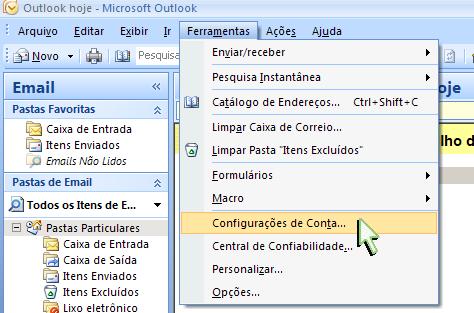
Aparecerá a tela Configurações de Conta. Na guia Email clique em Novo.
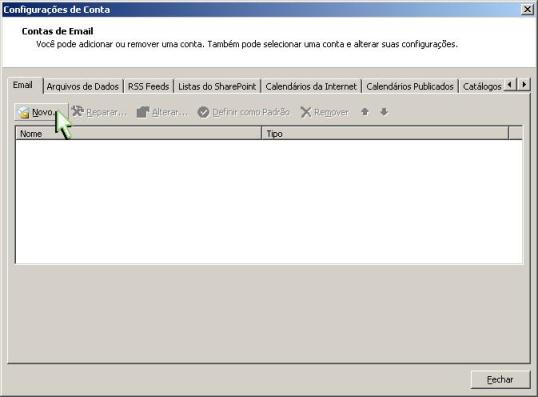
Em Adicionar Nova Conta de Email, Marque a opção Definir manualmente as configurações do servidor ou tipos de servidor adicionais, e depois clique no botão Avançar.
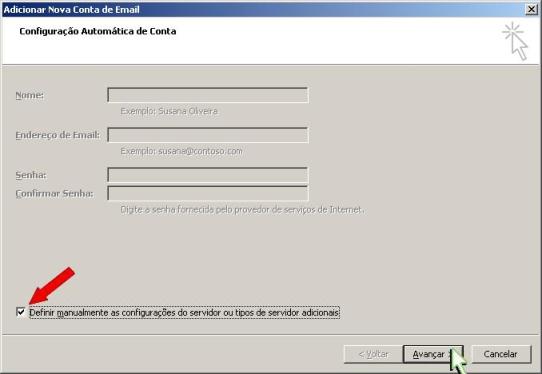
Em Escolher Serviço de Email, escolha a opção Email da Internet, e clique sobre o botão Avançar.
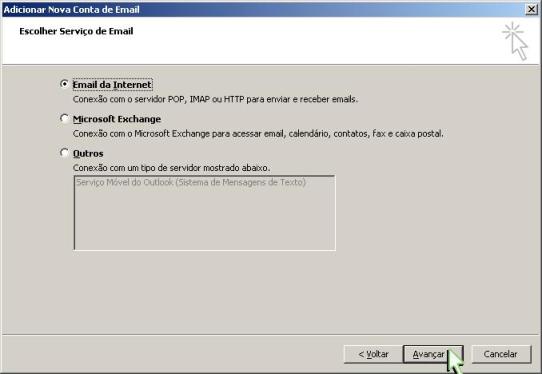
Preencha os campos:
- Nome: digite o seu nome.
- Endereço de e-mail: seu e-mail completo.
- Tipo de Conta: IMAP.
- Servidor de entrada de emails: digite mail.seudominio.com.br.
- Servidor de saída de emails (SMTP): digite mail.seudominio.com.br.
- Nome de usuário: digite seu e-mail completo.
- Senha: digite a senha da conta.
- Em seguida "Clique" no botão Mais configurações.
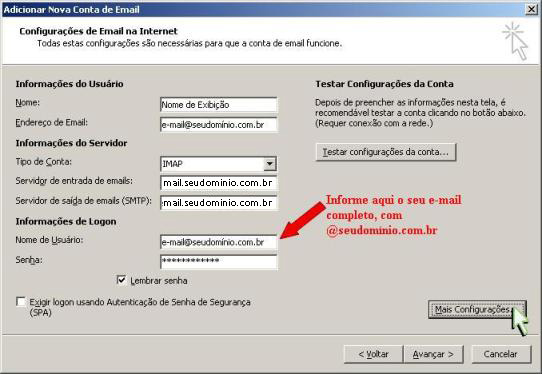
Clique na guia Servidor de saída e habilite a opção Meu servidor de saída (SMTP) requer autenticação e Usar mesmas config. do servidor de email de entrada.
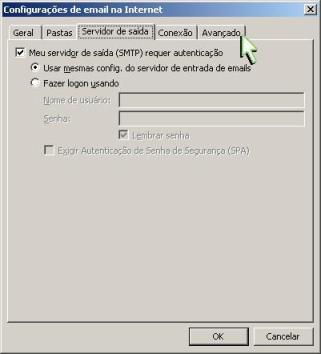
Clique na guia Avançado, altere a porta do Servidor de saída (SMTP) para 587 e clique em OK.

Clique no botão Avançar para finalizar a criação de sua conta.
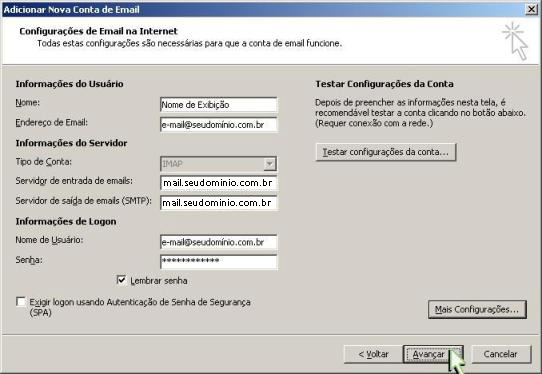
Basta clicar no botão Concluir, para concluir a configuração da conta.
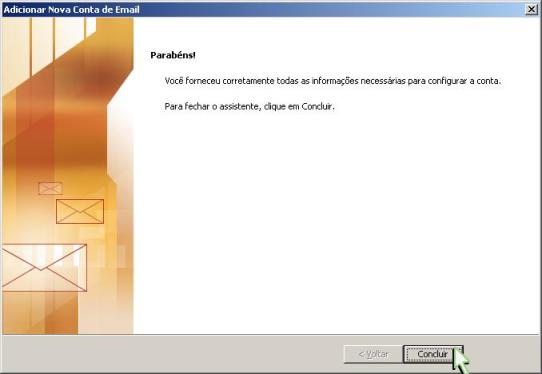
Na tela Configurações de Conta, clique no botão Fechar.
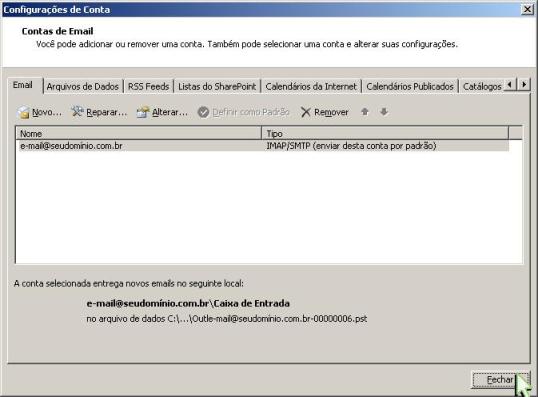
No seu Microsoft Outlook, clique na opção Ferramentas e depois em Pastas IMAP.

Na tela Pastas IMAP, clique sobre o botão Consulta.

Serão carregadas todas as pastas que estão compartilhadas pelo webmail, selecione a pasta que deseja visualizar no seu Microsoft Outlook e clique sobre o botão Inscrever-se.
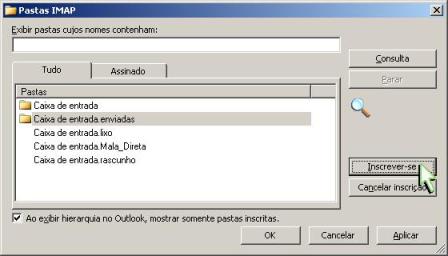
Depois de selecionar e inscrever todas as pastas desejadas, clique sobre o botão OK.
Pronto! A sua conta já está configurada.


